多媒体一体机使用方法及注意事项
多媒体一体机使用管理制度(2023范文免修改)
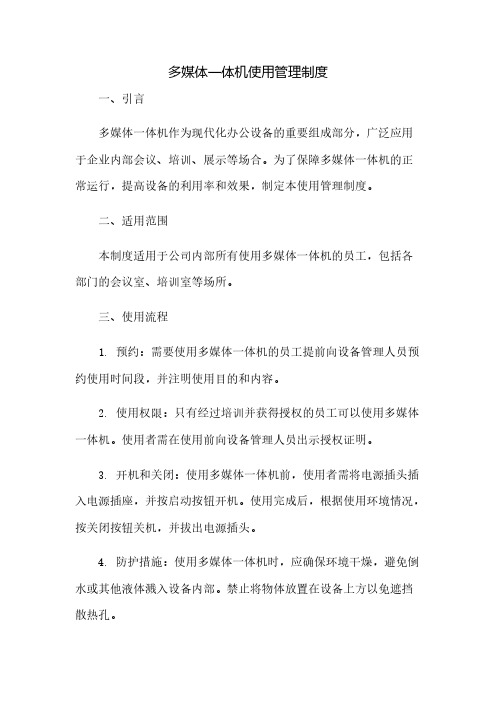
多媒体一体机使用管理制度一、引言多媒体一体机作为现代化办公设备的重要组成部分,广泛应用于企业内部会议、培训、展示等场合。
为了保障多媒体一体机的正常运行,提高设备的利用率和效果,制定本使用管理制度。
二、适用范围本制度适用于公司内部所有使用多媒体一体机的员工,包括各部门的会议室、培训室等场所。
三、使用流程1. 预约:需要使用多媒体一体机的员工提前向设备管理人员预约使用时间段,并注明使用目的和内容。
2. 使用权限:只有经过培训并获得授权的员工可以使用多媒体一体机。
使用者需在使用前向设备管理人员出示授权证明。
3. 开机和关闭:使用多媒体一体机前,使用者需将电源插头插入电源插座,并按启动按钮开机。
使用完成后,根据使用环境情况,按关闭按钮关机,并拔出电源插头。
4. 防护措施:使用多媒体一体机时,应确保环境干燥,避免倒水或其他液体溅入设备内部。
禁止将物体放置在设备上方以免遮挡散热孔。
5. 操作指引:使用者应根据操作手册或设备管理人员的指导正确操作多媒体一体机,避免误操作或损坏设备。
四、设备保养1. 定期清理:设备管理人员应定期对多媒体一体机进行内外部的清洁,使用柔软的干布或专用清洁液进行清洁。
2. 维护保养:设备管理人员应定期检查设备的电源线、接口线等是否磨损或老化,如发现问题应及时更换。
3. 故障处理:使用者在发现多媒体一体机出现故障或异常情况时,应及时上报设备管理人员,并禁止私自拆卸修理。
五、安全注意事项1. 电源安全:使用者应确保多媒体一体机的电源线符合安全标准,并避免将电源线放置于人行通道等易受损的地方。
2. 防火防盗:禁止在多媒体一体机周围堆放易燃、易爆物品,并确保设备存放区域的安全。
离开使用场所时,使用者应及时关闭多媒体一体机,并确保设备存放区域有专人看护。
3. 保密措施:在使用多媒体一体机进行涉密活动时,使用者需严格遵守相关保密规定,禁止通过网络传输涉密信息,避免信息泄露。
六、违规处理对于违反多媒体一体机使用管理制度的人员,将按公司相关规定进行处理,并承担相应的经济责任。
多媒体开启设备操作顺序
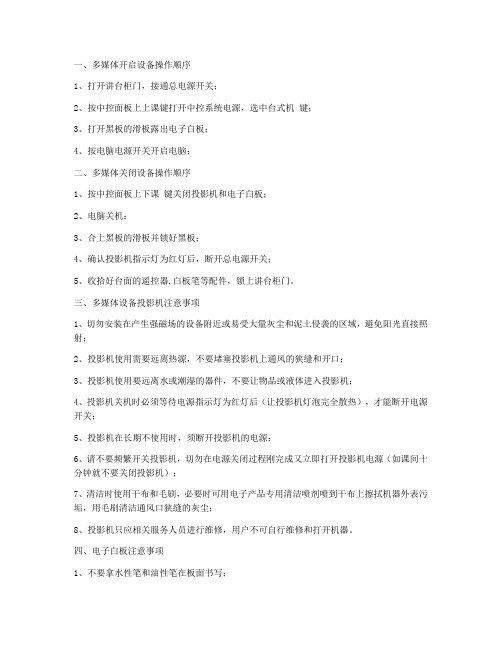
一、多媒体开启设备操作顺序1、打开讲台柜门,接通总电源开关;2、按中控面板上上课键打开中控系统电源,选中台式机键;3、打开黑板的滑板露出电子白板;4、按电脑电源开关开启电脑;二、多媒体关闭设备操作顺序1、按中控面板上下课键关闭投影机和电子白板;2、电脑关机;3、合上黑板的滑板并锁好黑板;4、确认投影机指示灯为红灯后,断开总电源开关;5、收拾好台面的遥控器,白板笔等配件,锁上讲台柜门。
三、多媒体设备投影机注意事项1、切勿安装在产生强磁场的设备附近或易受大量灰尘和泥土侵袭的区域,避免阳光直接照射;2、投影机使用需要远离热源,不要堵塞投影机上通风的狭缝和开口;3、投影机使用要远离水或潮湿的器件,不要让物品或液体进入投影机;4、投影机关机时必须等待电源指示灯为红灯后(让投影机灯泡完全散热),才能断开电源开关;5、投影机在长期不使用时,须断开投影机的电源;6、请不要频繁开关投影机,切勿在电源关闭过程刚完成又立即打开投影机电源(如课间十分钟就不要关闭投影机);7、清洁时使用干布和毛刷,必要时可用电子产品专用清洁喷剂喷到干布上擦拭机器外表污垢,用毛刷清洁通风口狭缝的灰尘;8、投影机只应相关服务人员进行维修,用户不可自行维修和打开机器。
四、电子白板注意事项1、不要拿水性笔和油性笔在板面书写;2、不要用坚硬、尖锐的物品划伤板面;3、不要频繁插拔白板USB线。
4、用拧干的湿布擦拭板面,保持板面干燥洁净;5、白板笔不要摔落和敲打,防止损坏;6、白板笔使用无效时,先确认白板与电脑是否连接上;7、白板笔使用时位置偏差大,可先调整投影机图像投正并投满白板后,再重新定位。
五、音响系统注意事项1、总音量和麦克风音量电位器调在适中位置即可,勿调过大而损坏音箱或功放;2、麦克风无声时,先检查麦克风电源指示灯判断开关和电池是否正常、检查功放上的麦克风音量电位器是否打开;3、功放有一个输入信号A/B切换开关,如没有声音,按下此开关试试;4、长时间不使用麦克风时(放假期间)应把电池取出来,防止电池漏液损坏麦克风;5、不要将麦克风正对着音箱,以防止声音过激啸叫而损坏音响设备。
多媒体一体机使用管理制度[1]
![多媒体一体机使用管理制度[1]](https://img.taocdn.com/s3/m/b18b133fa7c30c22590102020740be1e650ecc86.png)
多媒体一体机使用管理制度多媒体一体机使用管理制度1. 介绍多媒体一体机是一种集成了电脑、显示器、音响和投影仪等功能的设备,广泛应用于教育、会议、展览、演讲等场合。
为了合理、高效地使用多媒体一体机,保护设备安全,制定一套使用管理制度是很有必要的。
本文主要介绍多媒体一体机的使用管理制度,包括设备的使用规范、操作注意事项、维护保养要求等内容。
2. 使用规范为了提高多媒体一体机的使用效果和寿命,用户应遵守以下使用规范:- 使用前,确认设备电源已连接并处于正常工作状态。
- 禁止在多媒体一体机上放置易燃、易爆、有腐蚀性或有害物品。
- 使用设备时,保持房间通风良好,避免过度积热。
- 使用设备时,保持室内环境安静,避免干扰他人。
- 使用设备过程中,若发现异常情况(如设备发热、冒烟),立即停止使用并联系维修人员。
3. 操作注意事项在操作多媒体一体机时,用户应注意以下事项:- 不要长时间连续使用设备,应给设备合理的休息时间。
- 在使用设备前,仔细阅读使用手册,了解设备的基本操作方法。
- 不要随意更改设备的系统设置,以免影响使用效果。
- 操作时,避免用力过大或过度扭转设备,以防损坏设备。
- 使用设备时,要注意舒适的工作姿势,避免造成身体不适。
4. 维护保养要求为了延长多媒体一体机的使用寿命,用户应按照以下维护保养要求进行操作:- 定期检查设备电源线、信号线和音视频线等连接是否正常,有无松动情况。
- 保持设备表面的清洁,避免灰尘或污渍进入设备内部。
- 不要将液体溅洒到设备上,以防造成短路或其他损坏。
- 当设备长时间不使用时,应将电源和其他外部设备断开,以防止损坏。
- 定期清理设备内部灰尘,可以请专业人员进行维护。
5. 设备借用管理多媒体一体机在教育、会议等场合经常需要进行借用,为了合理管理设备的借用情况,可以制定以下管理规定:- 借用设备的单位或个人需提前书面申请,并在借用期间对设备进行妥善保管。
- 借用设备的单位或个人需对设备的损坏进行赔偿,赔偿金额根据实际情况确定。
教室多媒体设备使用方法与注意事项

教室多媒体设备使用方法与注意事项
一、使用方法与注意事项
第一步:打开电源
打开讲桌前方面板上的电源开关,即可接通电源。
严禁反复操作开关,以免损伤电器。
第二步:落下幕布
把幕布电源开关打开,稍等片刻,幕布自动落下,落到底后把开关打到中间状态以切断电源。
严禁用手拉动幕布,以免损伤电机;严禁用手抚摸幕布,以免表面水晶珠会脱落;严禁幕布开关不打到中间状态,电机继续工作影响寿命。
第三步:打开展台
按动展台上的红色的“电源”按钮,打开展台电源。
注意无论是否应用展台都要打开展台的电源,否则计算机无法工作,因为展台同时起着控制信息的作用。
信号控制的切换方法:
1.多次按动展台的“输入”按钮,让第1号、第3号绿色灯同时亮起,计算机的信号方能投影。
2.多次按动展台的“输入”按钮,仅第1号绿色灯亮起,展台的信号方能投影。
第四步:打开投影机
把(白色)投影机遥控器面板对准投影机(或者对准幕布中心区域),按动(红色)按钮,稍等片刻,松开按钮,投影机投射出光线即可。
严禁频繁开关投影机,严禁突然切断电源,严禁不使用时长时间开着投影机。
第五步:使用计算机
打开主机电源,打开显示器电源,投影机会把您操作的计算机信息投影到幕布。
第六步:使用展台
在按下展台臂左下方的按钮的同时轻轻抬起展台臂,严禁硬折以防折断;按动展台控制面板上的“灯光”按钮,可以使用顶灯或底灯;把试卷或教材的正。
多媒体教学一体机操作方法

多媒体教学一体机操作方法
多媒体教学一体机(也称为智能教学一体机)是一种集合了投影仪、电脑、音响等多种功能的设备,用于教学和会议场合。
以下是一般的多媒体教学一体机的操作方法:
1. 打开一体机电源开关,并按下电源按钮。
2. 一体机会自动启动,屏幕会显示出操作系统的主界面。
3. 使用触控笔或者触控屏幕上的手指进行操作。
可以通过手指拖动、点击、滑动来进行选择和操作。
4. 轻触主屏幕上的应用图标,打开相应的应用程序或者功能。
5. 在一体机上选择多媒体文件,比如图片、视频或者音频文件,可以在课堂中进行播放和展示。
6. 可以通过连接外部设备,比如笔记本电脑或者移动存储设备,进行文件的导入和导出。
7. 在使用投影功能时,可以调整投影仪的角度和焦距,以获得最佳的投影效果。
8. 当需要调整音量时,可以使用一体机上的音量按钮或者遥控器进行调节。
9. 在教学或者会议结束后,可以选择关闭一体机或者待机模式,以节省能源。
注意:不同的多媒体教学一体机的操作方法可能会有所不同,建议先阅读设备的使用手册或者向相关工作人员咨询。
多媒体设备的操作使用及维护保养方法

多媒体设备的操作使用及维护保养方法多媒体设备一般包括:投影机、计算机、扩音设备、话筒、多媒体控制器、语音座等设备。
为保证正常教学,使用者应熟练掌握它们的操作使用方法,管理者必须对各设备做好维护和保养工作。
一、多媒体设备的操作使用方法1.计算机的操作使用方法熟练掌握开机、关机、键盘、鼠标、光盘、可移动磁盘、文字输入以及一些常用软件(如OFFICE、EXCEL、POWERPOINT、REALPLAY、MEDIAPLAY)等的操作使用方法,教师上课使用的课件应优先使用以上软件,如有特殊要求应提前向管理人员提出。
开机的顺序是先打开外设备,如显示器、打印机、扫描仪等的电源,关机顺序则相反,先关闭主机电源,再关闭外设电源。
按电脑的开关键即可打开电脑,计算机顺利启动后,可使用U盘、移动硬盘、CD-ROM 光盘、软盘等存储设备。
若使用自带手提电脑,先将信号线、音频线从背投显示器或投影仪连接到手提电脑上,启动手提电脑,在手提电脑上切换信号输出方式,使手提电脑的屏幕视频信号输出到多媒体设备(手提电脑的屏幕信号的输出信号切换一般是先按下“FN”不放松,然后按“F5”键。
因手提电脑的品牌不同,具体使用请看手提电脑使用手册)。
2.投影仪与屏幕的操作使用方法严防强烈的冲撞、挤压和震动投影仪以免影响图像投影效果、镜头卡死、镜头破裂。
使用环境必须是防尘和通风,严禁吸烟,因烟尘微粒容易吸附在光学系统中影响投影画面。
在开机状态下严禁震动、搬移投影机,防止灯泡炸裂。
停止使用后不能马上断开电源,严禁带电插拔电缆。
如遇到断电,须间隔5分钟才能再次启动投影仪。
笔记本电脑外接显示设备时,通常有四种显示输出控制:笔记本液晶屏亮,外接显示设备亮;笔记本液晶屏亮,外接显示设备不亮;笔记本液晶屏不亮,外接显示设备亮;笔记本液晶屏不亮,外接显示设备不亮。
只需按下笔记本电脑键盘功能键进行切换即可。
手动控制的电动屏幕,在上升或者下降过程完成时,必须将控制手柄置于停止状态。
多媒体教学一体机使用指南2024新版

批注与编辑
教师可以在展示的内容上进行实时批 注和编辑,突出教学重点,提高学生 学习效率。
录制与Байду номын сангаас放功能
课程录制
多媒体教学一体机支持课程录制 功能,可将教学过程实时录制下
来,方便学生回顾和复习。
回放与分享
录制的课程可保存在本地或上传至 云平台,学生可随时回放观看,实 现教学资源共享。
资源丰富
多媒体教学一体机可以连接互 联网,获取海量的教学资源, 为教学提供有力支持。
节能环保
多媒体教学一体机采用先进的 节能技术,降低能耗,同时减 少了传统教学中大量纸质资料
的浪费。
适用范围和使用场景
适用范围
多媒体教学一体机适用于各级各 类学校、培训机构、企业等需要 进行多媒体教学的场所。
使用场景
提前制定好教学计划,明确需要在多媒体 教学一体机上展示的内容和步骤,以提高 课堂效率和效果。
充分利用资源
互动教学
利用多媒体教学一体机提供的丰富教学资 源,如课件、视频、音频等,激发学生的 学习兴趣和积极性。
通过多媒体教学一体机的互动功能,鼓励学 生参与课堂互动,提高学生的学习效果和参 与度。
与传统教学方法的结合建议
01
02
03
主界面
开机后自动进入主界面, 包含多个应用程序图标和 常用功能选项。
导航栏
位于屏幕底部,提供返回 、主页、多任务等常用操 作。
设置界面
通过主界面中的“设置” 图标进入,可调整一体机 亮度、音量、网络等参数 。
连接外部设备
HDMI连接
使用HDMI线将一体机 与外部设备(如电脑、 投影仪)连接,实现高
多媒体设备使用方法与注意事项

教室多媒体设备使用方法及注意事项
一、使用方法
1、打开配电箱里的电源开关,把幕布电源开关打开,稍等片刻,幕布就会自动落下,落到底后请把开关返回中间状态以切断电源(保护电机)。
2、把投影机遥控器对准投影仪或幕布,按动启动按钮(右上角),看到投影仪电源指示灯由黄变绿,投影仪能投射出光线即可。
3、将投影仪的VGA线连接到计算机上,开启计算机,投影仪就会把您的计算机的屏显画面投影到幕布上。
4、使用结束后请把投影仪遥控器对准投影机,按动红色电源按钮(连续按两下),关闭投影仪。
5、关闭计算机,并将幕布升起,幕布升起完毕,请把开关打到中间状态断电。
6、确定投影仪关闭状态达到2分钟以上,请切断总电源。
二、注意事项
1.保护投影仪的灯泡。
使用投影仪要确保风扇正常运转,避免灯泡过热烧坏;投影仪关闭状态达到2分钟以上,才能切断总电源;若长时间不用投影仪,一定要切断总电源。
2.保护投影仪镜头。
严禁抚摸、打击、摇晃投影仪镜头;长时间不用投影仪,请用保护盖护住镜头;打扫室内卫生时,请先洒水,再扫地,避免扬尘过多危及投影仪的镜头;若镜头已有灰尘影响到投影质量,要请管理员来擦拭镜头。
3.保存好多媒体配电箱钥匙及相关设备;一切人为损坏设备的,按学校财产管理规定处理。
4.如有其它技术疑难,请及时与教育技术处联系,严禁自行拆装或盲目修理。
多媒体录播一体机用户手册

多媒体录播一体机用户手册欢迎使用多媒体录播一体机!一、产品概述多媒体录播一体机是一款集多媒体播放、录制和存储功能于一体的设备。
它为用户提供了方便快捷的多媒体播放和录制功能,可以用于会议、培训、学习等各种场合。
二、产品特点1. 高清播放:多媒体录播一体机支持多种格式的视频、音频和图片播放,可以实现高清播放效果。
2. 录制功能:用户可以通过本设备将会议、培训等活动录制下来,方便后续查看和回顾。
3. 存储空间:多媒体录播一体机拥有大容量的内部存储空间,可以存储大量的多媒体内容。
4. 多样化输出:本产品支持多种输出接口,如HDMI、VGA 等,方便用户连接到不同的显示设备上。
5. 操作简单:设备操作简单,用户只需按照提示进行操作,即可完成各种功能。
三、开机与关机1. 开机:将电源插头插入电源插座,按下电源键即可开机。
2. 关机:长按电源键,待设备提示确认关机后,再次按下电源键确认即可关机。
四、多媒体播放1. 存储介质:用户可以将需要播放的多媒体内容存储在U盘、SD卡等存储介质上。
2. 播放文件:插入存储介质后,点击菜单按钮,在菜单界面上选择要播放的文件,然后点击确定即可开始播放。
3. 播放控制:播放过程中,用户可以通过遥控器或设备上的按钮控制播放、暂停、快进、快退等功能。
五、录制功能1. 录制方式:在会议或培训过程中,用户可以选择录制功能,将活动内容录制下来。
2. 存储位置:录制的文件将自动保存至设备的内部存储空间。
3. 录制控制:录制过程中,用户可以通过遥控器或设备上的按钮控制录制的开始、暂停、停止等操作。
六、存储与管理1. 存储管理:设备自带的内部存储空间可以存储大量的多媒体内容,用户可以通过菜单界面查看已存储的文件,并可进行删除、复制等操作。
2. 扩展存储:用户可以通过USB接口连接外部存储设备,扩展存储空间。
七、接口与连接多媒体录播一体机提供了多种接口,方便用户与各种设备的连接。
用户可以根据需要选择合适的接口进行连接。
多媒体教学一体机的使用方法
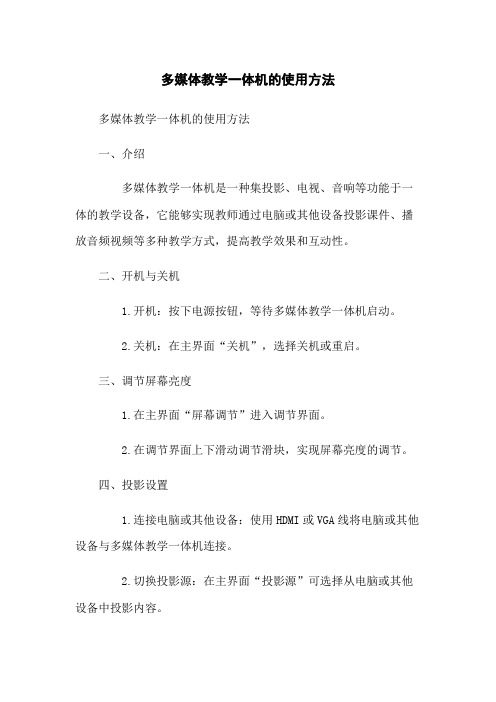
多媒体教学一体机的使用方法多媒体教学一体机的使用方法一、介绍多媒体教学一体机是一种集投影、电视、音响等功能于一体的教学设备,它能够实现教师通过电脑或其他设备投影课件、播放音频视频等多种教学方式,提高教学效果和互动性。
二、开机与关机1.开机:按下电源按钮,等待多媒体教学一体机启动。
2.关机:在主界面“关机”,选择关机或重启。
三、调节屏幕亮度1.在主界面“屏幕调节”进入调节界面。
2.在调节界面上下滑动调节滑块,实现屏幕亮度的调节。
四、投影设置1.连接电脑或其他设备:使用HDMI或VGA线将电脑或其他设备与多媒体教学一体机连接。
2.切换投影源:在主界面“投影源”可选择从电脑或其他设备中投影内容。
3.调整投影画面大小和位置:在主界面“画面设置”可进行画面大小和位置的调整。
五、音频设置1.音量调节:通过音量+/音量-按键或在主界面“音量调节”进行音量大小的调整。
2.音频输入:通过主界面的“音频输入”选项可以选择声音来源,如投影机内置音箱、外接音箱等。
六、多媒体播放1.通过USB接口插入U盘或连接其他存储设备。
2.在主界面“多媒体播放器”进入播放界面。
3.选择要播放的文件,播放。
七、网络连接1.连接Wi-Fi:在主界面“设置”进入网络设置,选择Wi-Fi,输入密码连接。
2.有线网络连接:通过网线将多媒体教学一体机与网络连接。
八、常见问题解决方法1.无法投影:检查连接是否正常,确认投影源是否选择正确。
2.无法播放音频或视频:检查音频或视频文件格式是否支持,确认音量是否调整合适。
3.无法连接网络:检查Wi-Fi密码是否正确,确认有线网络是否连接正常。
九、附件本文档涉及的附件包括用户手册、驱动程序等。
请参考附件使用相关内容。
十、法律名词及注释1.多媒体教学一体机:指集中投影、电视、音响等功能于一体的教学设备。
2.HDMI:高清晰度多媒体接口(High Definition Multimedia Interface)的缩写,用于传输高清视频和音频信号的接口标准。
多媒体教学一体机使用说明

多媒体教学一体机使用说明一、产品简介二、硬件连接1.将多媒体教学一体机与电源插座连接,确保供电正常。
2.使用VGA线或HDMI线将多媒体教学一体机与投影仪或显示器连接。
3.如果需要使用音响功能,可以将音响设备通过音频线插入多媒体教学一体机的音频接口。
4.将麦克风插入麦克风接口,如果需要讲解时使用麦克风。
三、开机设置1.按下多媒体教学一体机的电源按钮,待系统启动完成后,进入桌面界面。
2.进入系统设置,可以根据实际需要进行一些设置,如日期、时间、网络等。
四、基本操作1.打开多媒体教学一体机上的课件播放软件,如PPT播放器、教学软件等。
2.选择需要播放的课件文件,点击打开,即可开始播放。
4.在播放过程中,可以使用遥控器或触摸屏控制课件的翻页,调节音量等功能。
5.如果需要进行互动教学,可以使用触摸屏进行书写,涂鸦或标注等操作。
6.使用遥控器或触摸屏,可以调节画面的亮度、对比度、色彩等参数,以适应不同环境需求。
7.在教学一体机上还可以进行录像和拍照操作,可以将教学或会议的内容进行录制和存储。
五、故障排除1.如果多媒体教学一体机没有显示任何画面,可以检查连接线是否插紧,投影仪或显示器是否开启。
2.如果播放课件时出现卡顿或画面花屏,可以尝试重新加载课件文件,或者检查电脑性能是否满足要求。
3.如果音响无声或声音异常,可以检查音响设备是否正常连接,音量设置是否正确。
4.如果触摸屏无响应或操作不准确,可以检查触摸屏是否有杂质,或者进行校准设置。
5.如果录制功能无法正常使用,可以检查录制软件是否安装或者与系统兼容性。
六、注意事项1.在使用过程中,避免将多媒体教学一体机暴露在阳光直射、潮湿或有异物的环境下。
2.长时间使用后,及时对多媒体教学一体机进行散热和清尘,保证设备的正常运行。
3.不要向多媒体教学一体机中插入不兼容的软件,以免导致设备崩溃或故障。
4.在使用后,及时关闭多媒体教学一体机,并将设备断电,以免造成能源浪费和电器损坏。
2023修正版多媒体设备的使用规范及维护
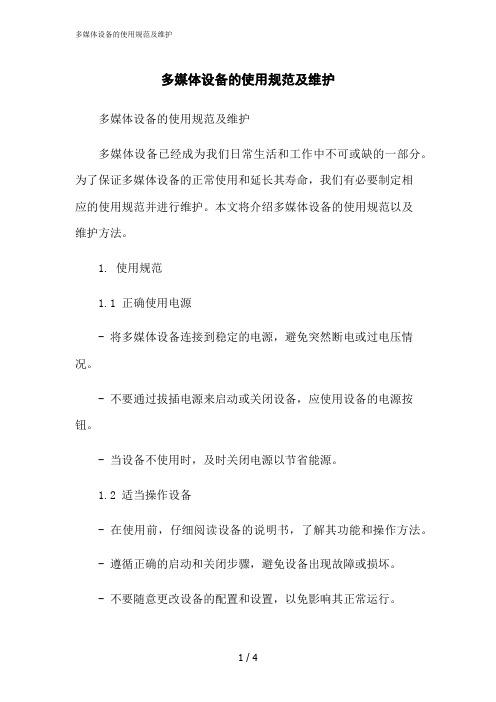
多媒体设备的使用规范及维护多媒体设备的使用规范及维护多媒体设备已经成为我们日常生活和工作中不可或缺的一部分。
为了保证多媒体设备的正常使用和延长其寿命,我们有必要制定相应的使用规范并进行维护。
本文将介绍多媒体设备的使用规范以及维护方法。
1. 使用规范1.1 正确使用电源- 将多媒体设备连接到稳定的电源,避免突然断电或过电压情况。
- 不要通过拔插电源来启动或关闭设备,应使用设备的电源按钮。
- 当设备不使用时,及时关闭电源以节省能源。
1.2 适当操作设备- 在使用前,仔细阅读设备的说明书,了解其功能和操作方法。
- 遵循正确的启动和关闭步骤,避免设备出现故障或损坏。
- 不要随意更改设备的配置和设置,以免影响其正常运行。
- 在设备上放置和操作物品时要小心,避免对设备造成机械损伤。
1.3 遵守版权规定- 在使用多媒体设备时,遵守版权规定,不要非法、复制或播放受版权保护的内容。
- 如果需要使用受版权保护的内容,应事先获得合法的授权。
1.4 保持设备清洁- 定期清洁设备的外壳和连接口,以防尘埃或其他污渍影响设备的正常工作。
- 使用柔软的布进行清洁,避免使用有腐蚀性的溶剂。
- 避免水或液体进入设备内部,以免引起短路或损坏。
2. 维护方法2.1 定期检查和维护- 定期检查设备的连接线是否损坏,需要更换时及时更换。
- 检查设备的散热孔是否被堵塞,清理灰尘以保证设备的正常散热。
- 检查设备的电源线是否松动,紧固松动的电源线,避免电源不稳定。
- 定期进行系统和驱动程序的更新,以确保设备的最新功能和性能。
2.2 合理使用设备- 避免长时间不间断地使用设备,应适当休息,以防止设备过热或长时间使用造成设备老化。
- 当设备不使用时,应将其正确存放,避免灰尘和湿气对设备产生不良影响。
- 避免大幅度温度和湿度的变化,以免造成设备内部零部件的损坏。
2.3 设备故障维修- 如果设备出现故障或异常情况,应及时关闭设备并拔掉电源,以避免进一步损坏。
多媒体一体机使用方法及注意事项12.19修改稿
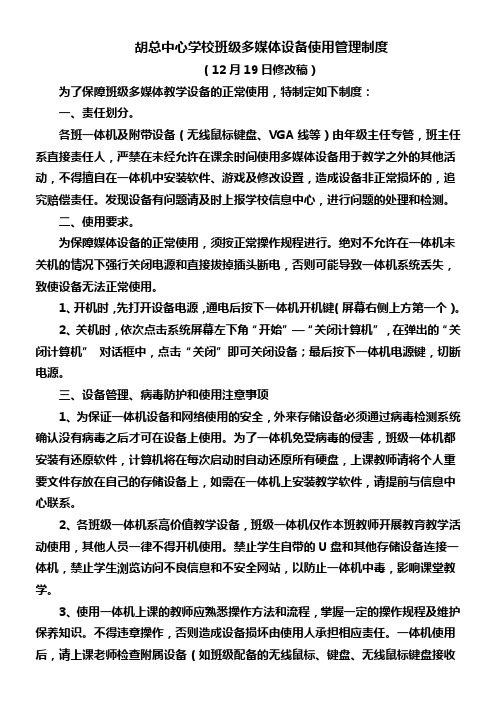
胡总中心学校班级多媒体设备使用管理制度(12月19日修改稿)为了保障班级多媒体教学设备的正常使用,特制定如下制度:一、责任划分。
各班一体机及附带设备(无线鼠标键盘、VGA线等)由年级主任专管,班主任系直接责任人,严禁在未经允许在课余时间使用多媒体设备用于教学之外的其他活动,不得擅自在一体机中安装软件、游戏及修改设置,造成设备非正常损坏的,追究赔偿责任。
发现设备有问题请及时上报学校信息中心,进行问题的处理和检测。
二、使用要求。
为保障媒体设备的正常使用,须按正常操作规程进行。
绝对不允许在一体机未关机的情况下强行关闭电源和直接拔掉插头断电,否则可能导致一体机系统丢失,致使设备无法正常使用。
1、开机时,先打开设备电源,通电后按下一体机开机键(屏幕右侧上方第一个)。
2、关机时,依次点击系统屏幕左下角“开始”—“关闭计算机”,在弹出的“关闭计算机”对话框中,点击“关闭”即可关闭设备;最后按下一体机电源键,切断电源。
三、设备管理、病毒防护和使用注意事项1、为保证一体机设备和网络使用的安全,外来存储设备必须通过病毒检测系统确认没有病毒之后才可在设备上使用。
为了一体机免受病毒的侵害,班级一体机都安装有还原软件,计算机将在每次启动时自动还原所有硬盘,上课教师请将个人重要文件存放在自己的存储设备上,如需在一体机上安装教学软件,请提前与信息中心联系。
2、各班级一体机系高价值教学设备,班级一体机仅作本班教师开展教育教学活动使用,其他人员一律不得开机使用。
禁止学生自带的U盘和其他存储设备连接一体机,禁止学生浏览访问不良信息和不安全网站,以防止一体机中毒,影响课堂教学。
3、使用一体机上课的教师应熟悉操作方法和流程,掌握一定的操作规程及维护保养知识。
不得违章操作,否则造成设备损坏由使用人承担相应责任。
一体机使用后,请上课老师检查附属设备(如班级配备的无线鼠标、键盘、无线鼠标键盘接收卡、VGA延长线等)是否齐全。
使用完毕后交还年级组保管,对于班级管理不善或个人损坏而造成的一体机设备损毁、丢失的,由其本人责任。
多媒体录播一体机用户手册

多媒体录播一体机用户手册欢迎使用多媒体录播一体机!一、产品概述多媒体录播一体机是一款集录像、录音、播放、存储于一体的创新产品。
它适用于会议、课堂、演讲等场合,能够方便地记录并播放重要内容。
二、功能说明1. 录像功能:多媒体录播一体机支持高清录像,可以通过内置摄像头进行录像,并提供不同分辨率和格式的选择。
用户可以自由调整录像质量和画面效果。
2. 录音功能:除了录像功能外,多媒体录播一体机还具备录音功能。
内置麦克风可以清晰地录制声音,用户可以通过调节音量实现最佳音质效果。
3. 播放功能:多媒体录播一体机支持多种常见的音视频格式,可以直接播放录制的内容。
用户可以通过简单的操作播放、暂停、快进、快退等,同时还可以调整音量和亮度。
4. 存储功能:内置大容量存储空间,可以存储大量的录制内容。
用户可以通过USB接口连接移动存储设备,将录制的内容传输到其他设备上。
三、操作流程1. 录像操作:a. 打开多媒体录播一体机电源;b. 选择录像功能,并调整录像设置;c. 对准录制对象,按下“录像”按钮开始录制;d. 录制完成后,按下“停止”按钮结束录制。
2. 录音操作:a. 打开多媒体录播一体机电源;b. 选择录音功能,并调整录音设置;c. 按下“录音”按钮开始录音;d. 录音完成后,按下“停止”按钮结束录音。
3. 播放操作:a. 打开多媒体录播一体机电源;b. 在主界面选择“播放”功能;c. 选择要播放的文件,并点击“确认”按钮;d. 操作播放按钮即可进行播放、暂停、快进、快退等操作。
四、注意事项1. 请保持多媒体录播一体机与电源连接,以确保正常的运行和录制;2. 使用过程中,请保持机器通风良好,避免过热;3. 请注意个人隐私和著作权等法律相关问题,在使用过程中遵守相关规定;4. 使用前,请仔细阅读本用户手册并按照说明进行操作,以免对设备产生损坏。
五、售后服务如果在使用过程中遇到任何问题,可以通过以下方式联系我们的售后服务团队:电话:XXX-XXXXXXX邮箱:*******************我们将竭诚为您提供解答和帮助。
多媒体一体机使用管理制度

多媒体一体机使用管理制度多媒体一体机使用管理制度1. 引言多媒体一体机是一种集成了投影、音响、计算机及其他多媒体设备的综合性设备。
随着科技的进步和应用的普及,多媒体一体机在会议室、教室等场所的使用越发普遍。
为了保证多媒体一体机的正常使用以及设备的安全性,制定多媒体一体机使用管理制度是必要的。
2. 使用规定2.1 多媒体一体机的开机与关机- 禁止随意开机与关机多媒体一体机,必须在使用前提前开机,使用完毕后及时关机。
- 开机前需检查设备连接情况、电源线是否正常以及系统是否正常运行。
- 关机时需要先退出所有正在运行的软件及应用程序,并断开电源。
2.2 多媒体一体机的存储使用- 多媒体一体机上的存储空间为共享空间,将作为使用者之间共享文件的媒介。
- 用户可以在多媒体一体机上存储工作相关的文件和数据,但不得存储与工作无关的文件或违法违规的内容。
- 定期清理存储空间,删除无效或过期的文件,确保存储空间的有效利用。
2.3 多媒体一体机的硬件操作- 在操作多媒体一体机前,用户应先了解相关硬件设备的功能和使用方法。
- 禁止擅自操作多媒体一体机的物理开关和调整设备的相关设置。
- 如需调整设备设置或遇到故障,请及时联系相关技术人员进行处理。
2.4 多媒体一体机的网络使用- 多媒体一体机连接着内部网络,用户需遵守公司网络使用规定。
- 在使用多媒体一体机上网时,不得访问非法网站、非法软件或进行违法活动。
- 如果需要访问外部网络资源,需经过相关部门管理人员的授权和指导。
3. 管理要求3.1 设备保养和巡检- 多媒体一体机需有专人负责日常的设备保养和巡检工作。
- 定期检查设备连接是否正常、设备运行是否稳定等问题,并及时处理发现的故障隐患。
- 做好设备的日常清洁工作,防止灰尘等不良因素影响设备正常使用。
3.2 设备使用记录和统计- 针对多媒体一体机的使用情况,需要做好详细的使用记录和统计工作。
- 记录每次使用的时间、使用者、使用目的等信息,方便后续的管理和统计。
多媒体电子白板和教学一体机硬件使用注意事项

多媒体电子白板和教学一体机硬件使用注意事项
1、为保证教学机良好使用,避免不必要的损坏,使用注意事项:
1)请勿将教学机放在过热、高湿、尘埃、堵塞风孔的环境中;
2)请勿将教学机接近强磁场或强电场的环境;
3)请勿将水或其它液体洒在教学机上;
4)保证通风良好,请勿用任何东西堵塞教学机通风孔;
5)避免剧烈振动或碰撞;
6)请勿自行打开教学机机壳;
7)清洁教学机时切记要断电,用洁净的干棉布擦拭即可。
2、遥控器在使用过程中需要注意以下几点:
1)当配合使用的遥控器和教学机任意一个发生更换后都需要重新进行配对;
2)请勿将多个遥控器和一个教学机进行配对,否则会出现多个遥控器均可控制一台教学机的现象;
3)长期不使用时,请将电池取出。
3、投影机使用注意事项
1)关闭投影时,不能以断电方式强行关机。
等待投影机风扇停止转动、红
灯变绿,投影机才完全关闭。
2)投影机灯光使用寿命有限,不使用时,及时关闭投影机。
1。
教室多媒体设备使用流程与注意事项

教室多媒体设备使用流程与注意事项
一、使用
第一步:打开电源
打开讲桌前方面板上的电源开关,即可接通电源。
严禁反复操作开关,以免损伤电器。
第二步:打开投影机
把投影机遥控器面板对准投影机,按动(红色)按钮,投影机投射出光线即可。
严禁频繁开关投影机,严禁突然切断电源,严禁不使用时长时间开着投影机。
第三步:使用计算机
打开主机电源,打开显示器电源,投影机会把您操作的计算机信息投影到幕布。
二、关闭
第一步:关闭投影
把投影机控制面板对准投影机,按动红色电源按钮,关闭投影机。
注意,至少再等1分钟才能切断电源,防止损伤投影机灯泡。
第二步:关闭其他机器
先关闭电脑,确定投影机已经用遥控器关闭1分钟以上,再从讲桌前的开关切断电源。
三、特别注意事项
1.要避免长时间使用投影机(投影机灯泡寿命3000小时,价值2000多元,平均一小时一元钱),严禁使用结束后不关闭投影机。
投影机先要使用控制面板关机,1分钟后方能切断电源,严禁直接使用电源开关关闭所有的电器!。
2.投影机镜头能够影响投影质量,请大家爱护镜头,严禁抚摸、打击、摇晃投影机镜头和投影机吊箱。
3.保存好多媒体讲桌钥匙,责任到人;自觉保护好一切设备;一切人为损伤按学校公物管理规定处理。
4.如有技术疑难请及时与学校电教组联系,严禁自行拆装和盲目修理。
5.学校定期组织专业人员进行机器维护和使用检查,确保设备运行良好,提高教学效益。
6.其他不尽事宜通过培训等方式另行说明。
多媒体一体机使用及维护注意事项
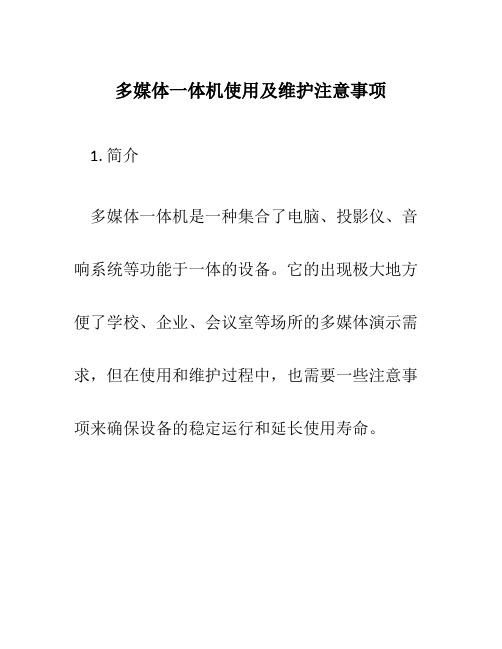
多媒体一体机使用及维护注意事项1. 简介多媒体一体机是一种集合了电脑、投影仪、音响系统等功能于一体的设备。
它的出现极大地方便了学校、企业、会议室等场所的多媒体演示需求,但在使用和维护过程中,也需要一些注意事项来确保设备的稳定运行和延长使用寿命。
2. 使用注意事项2.1. 电源管理•在打开或关闭多媒体一体机时,请确保其电源开关处于稳定的状态。
•不要频繁切换电源开关,以免给设备造成损坏和影响使用寿命。
•在不使用时,请将多媒体一体机的电源开关关闭,以节省能源并避免不必要的损耗。
2.2. 触摸屏使用•使用触摸屏时,请保持手部清洁,以免污染和损坏屏幕。
•不要用尖锐物体敲打或刮擦触摸屏表面,以免损坏设备。
•避免在触摸屏上大力按压,以免导致触摸失灵或触发不正常的操作。
2.3. 外部设备连接•在连接外部设备时,请确保设备的电源已关闭,并按照正确的连接方法进行操作。
•在连接USB设备时,请谨慎操作,避免插反或者插坏USB接口。
•使用HDMI接口连接外部显示器时,请注意让两个设备的分辨率保持一致,以获得最佳的显示效果。
2.4. 清洁和维护•定期清洁多媒体一体机的外部和内部。
外部可以使用干净的布擦拭,内部则需要由专业人员进行维护。
•不要在多媒体一体机上放置杯具、水壶等液体容器,以防溅水导致设备损坏。
•在清洁设备时,请务必先断开电源并等待设备完全冷却后再进行操作。
3. 维护注意事项3.1. 更新和升级•为保持多媒体一体机的稳定性和功能完善,定期检查并更新系统软件和驱动程序。
•如果设备系统支持,可以及时升级到最新的版本,以获得更好的性能和用户体验。
3.2. 定期检查和维护•定期检查设备的各个部件和连接线是否松动或损坏,及时进行维修和更换。
•定期检查风扇和散热器是否堵塞,及时清理以保持设备的散热性能。
•检查电源线和电源插头是否正常,防止电源波动或电压不稳定对设备造成损害。
3.3. 防止过热•在使用过程中,避免将多媒体一体机放置在密闭空间或直接暴露在阳光下,以免导致设备过热。
多媒体教学用具操作规程(3篇)
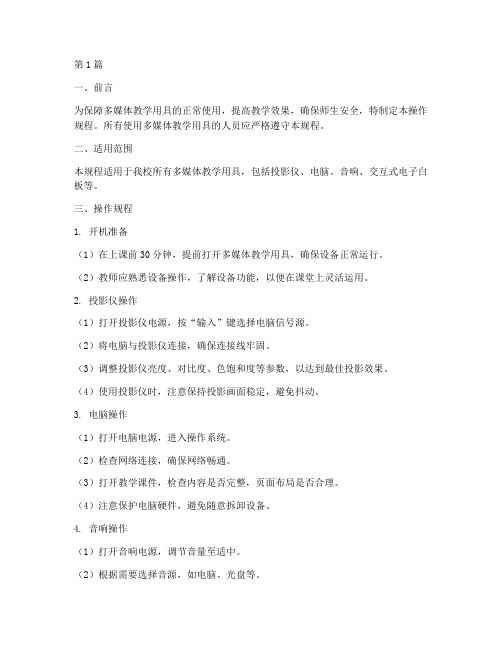
第1篇一、前言为保障多媒体教学用具的正常使用,提高教学效果,确保师生安全,特制定本操作规程。
所有使用多媒体教学用具的人员应严格遵守本规程。
二、适用范围本规程适用于我校所有多媒体教学用具,包括投影仪、电脑、音响、交互式电子白板等。
三、操作规程1. 开机准备(1)在上课前30分钟,提前打开多媒体教学用具,确保设备正常运行。
(2)教师应熟悉设备操作,了解设备功能,以便在课堂上灵活运用。
2. 投影仪操作(1)打开投影仪电源,按“输入”键选择电脑信号源。
(2)将电脑与投影仪连接,确保连接线牢固。
(3)调整投影仪亮度、对比度、色饱和度等参数,以达到最佳投影效果。
(4)使用投影仪时,注意保持投影画面稳定,避免抖动。
3. 电脑操作(1)打开电脑电源,进入操作系统。
(2)检查网络连接,确保网络畅通。
(3)打开教学课件,检查内容是否完整,页面布局是否合理。
(4)注意保护电脑硬件,避免随意拆卸设备。
4. 音响操作(1)打开音响电源,调节音量至适中。
(2)根据需要选择音源,如电脑、光盘等。
(3)注意音响设备音质,避免音量过大影响学生听力。
5. 交互式电子白板操作(1)打开电子白板电源,确保电子白板与电脑连接正常。
(2)使用电子笔进行书写、绘图等操作。
(3)保持电子白板清洁,避免因灰尘影响操作。
四、注意事项1. 使用多媒体教学用具时,应确保电源线、信号线等连接牢固,避免因接触不良导致设备故障。
2. 使用过程中,注意观察设备运行状态,如发现异常,应立即停止使用,并报告相关部门。
3. 使用完毕后,关闭设备电源,整理好设备,保持教学环境整洁。
4. 教师应遵守国家法律法规,不得利用多媒体教学用具进行违法活动。
5. 学生应遵守课堂纪律,不得随意触摸、拆卸设备。
五、责任与奖惩1. 对违反本规程,造成设备损坏或安全事故的,将追究相关人员责任。
2. 对认真执行本规程,保障设备正常运行,提高教学质量的人员,给予表彰和奖励。
本规程自发布之日起实施,由学校教务处负责解释和修订。
便携式多媒体一体机使用说明书
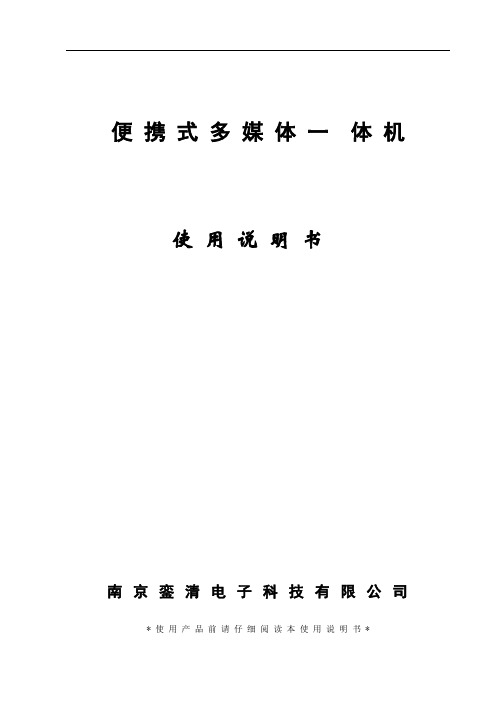
便携式多媒体一体机使用说明书南京銮清电子科技有限公司* 使用产品前请仔细阅读本使用说明书 *致用户尊敬的用户:感谢您选购我们的“众影”便携式多媒体一体机产品。
为了您能安全地使用本设备,发挥其最大的功能,请在安装使用前先仔细阅读本说明书。
我公司始终本着“高质量、好性价比、热情服务、放心使用”的理念服务于每一位用户。
同时,在产品方面更注重于把创新设计、外形美观、优化结构、方便操作的优点奉献给您。
* 因产品在不断地更新和完善,产品规格如有变更,恕不另行通知。
安全引导为了操作者的安全,请使用带接地端子的电源网络!* 为确保便携式多媒体一体机的使用安全,非专业人员不得擅自开机维修,如需服务,敬请与供应商或授权人员联系。
* 该便携式多媒体一体机须由受过培训的有关人员进行操作,请勿擅自操作。
一、概述该便携式多媒体一体机(文中简称为“一体机”)是实现了多媒体教室及多媒体专项教室的重大变革,它将多媒体教室中的各种独立的、吊装的、分散且有着复杂关系的各种多媒体设备高度的整合在了一个手提箱中,体积小、质量轻、保管方便、便于携带且插电即用(无需复杂的接线和操作过程),如同一个笔记本电脑一样随时都能拎着走的“多媒体教室”。
该一体机包含着数码实物展示台、高品质扩声系统及高流明的多媒体投影机等多媒体设备,同时具有中央控制切换功能;是一个放在老师讲台上就能实现所有多媒体教学功能的高度集成的产品。
所以,又被称之为“便携式多媒体演示系统”。
二、注意事项1.使用前请先查看电源是否匹配,所用电源是否有接地端子。
额定电源:AC 220V±10% 3A / 50Hz。
2.不要使电源插座的负荷过大,以免导致火灾、触电及损坏设备。
3.不要在不稳的地方摆放本设备,以免摔落或滑落导致损坏。
4.不要在设备内试图塞入其他物体,请远离热源。
5.设备工作时,不要直视投影机镜头,以免伤害眼睛。
6.遇雷电或长时间不用时应关闭设备,拔掉设备电源插头。
